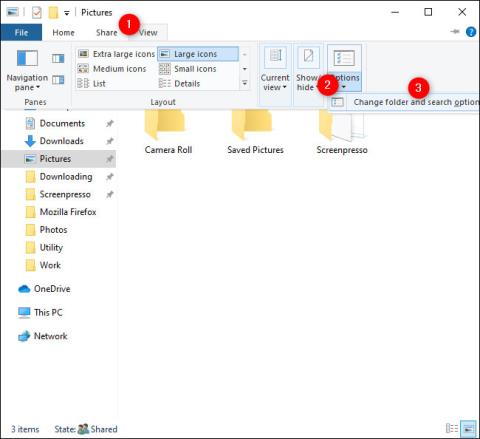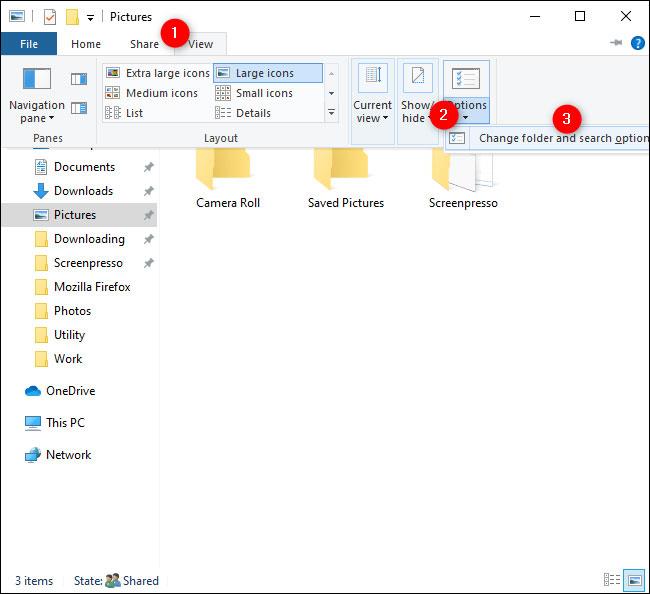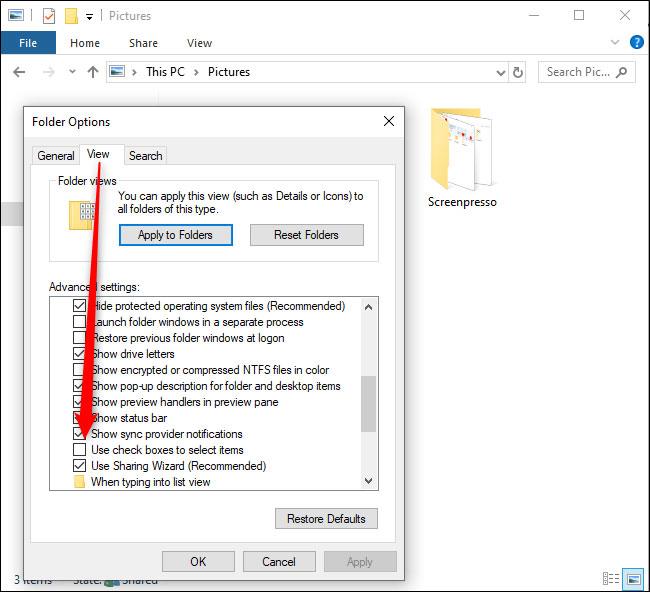A dupla kattintás az asztali ikonok megnyitásának szokásos módja a Windows rendszerben. Segít megelőzni az alkalmazások véletlen megnyitását. Előfordulhat azonban, hogy néhány ember egyetlen kattintással szeretné elérni a fájlokat és az alkalmazásokat. Ha Ön is közéjük tartozik, akkor a következőképpen módosíthatja ezt a beállítást a Windows 10 rendszerben .
Engedélyezze az egykattintásos megnyitást a Windows 10 rendszerben
A fájlok és mappák megnyitásának alapértelmezett beállításának duplakattintásról egyetlen kattintásra történő módosításához lépjen a Start menübe . Keresse meg a File Explorer kifejezést , majd kattintson az eredményre, amikor megjelenik, vagy koppintson a gombra Enter.
Az ablakban lépjen a Nézet > Beállítások > Mappa és keresési beállítások módosítása menüpontra .
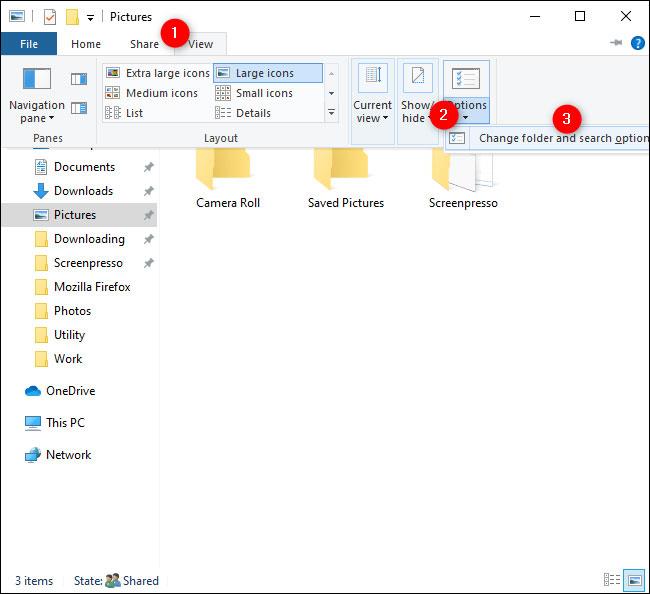
Válassza a Nézet > Beállítások > Mappa és keresési beállítások módosítása menüpontot
A megjelenő ablakban válassza ki az „ Egyetlen kattintással megnyit egy elemet (pont a kijelölésre) ” gombot.
Miután kiválasztotta ezt a lehetőséget, az ikonok (például a hiperhivatkozások) aláhúzottak lesznek, ha föléjük viszi az egérmutatót. Ha azt szeretné, hogy az ikonok címei mindig aláhúzva legyenek, válassza a „ Böngészővel összhangban lévő ikoncímek aláhúzása ” gombot.

Válassza az „Aláhúzott ikoncímek, amelyek megfelelnek a böngészőmnek” lehetőséget.
Most, hogy ez a beállítás engedélyezve van, ha ki szeretne választani egy ikont anélkül, hogy kinyitná, csak mutasson rá egy pillanatra.
Azt is beállíthatja, hogy a Windows minden elem mellett jelenítsen meg egy jelölőnégyzetet, amely lehetővé teszi a kijelölést. Az opció engedélyezéséhez kattintson a Nézet fülre a Mappabeállítások előugró ablakban , és görgessen le a Speciális beállítások részhez. Jelölje be a Jelölőnégyzetek használata az elemek kiválasztásához jelölőnégyzetet , majd kattintson az OK gombra.
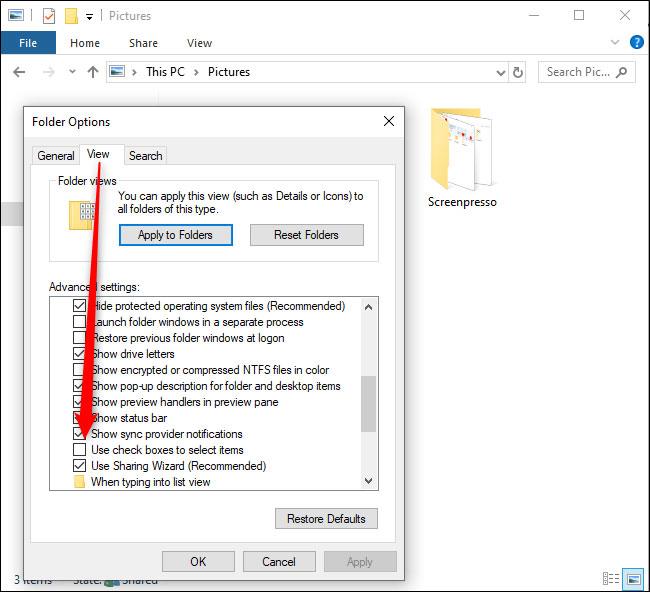
Kattintson a Jelölőnégyzetek használata az elemek kiválasztásához jelölőnégyzetre
Ezek a lehetőségek növelik a hatékonyságot és nagyobb rugalmasságot biztosítanak a Windows 10 rendszerű eszközön végzett munka során.